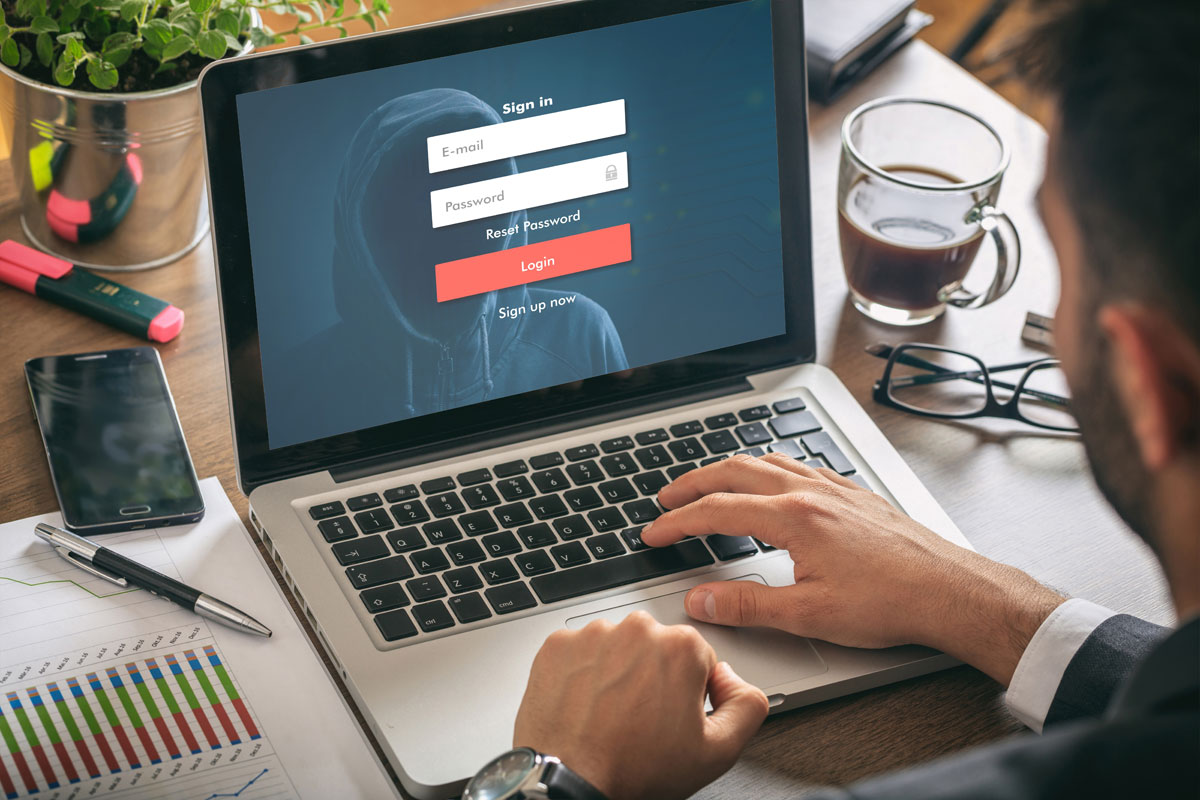ある時、私のお客様から
なぜ、WordpressのログインURLは2つあるの?
と質問を受けました。
以前、お客様からWordpressの開設のお仕事を受けた時に、私がWordpressのセッティングを終え、そのお客様に
管理画面にログインするときは、
https://www.xxxxxxxx.com/wp-admin/
でも
https://www.xxxxxxxx.com/wp-login.php
のどっちでも良いですよ。
と説明しました。
お客様はその時は「2つあるのは紛らわしいのでは?」と思ったそうですが、初心者ということもあり、それ以上深く考えずに「http://www.xxxxxxxx.com/wp-admin/」でログインするようにしたそうです。月日が経っても、そのことがどこかに引っかかっていたようで、ある日、私との雑談の中で冒頭の質問に至ったたのです。
今回、私の説明不足を反省し、ここに2つのURLの違いを書き留めておきたいと思います。
ログインURLは一つ
管理画面にログインするときのURLを2つ「~/wp-admin/」と「~/wp-login.php」のどちらでも良いと説明しましたが、実はログインのURLは1つなのです。正確には、ログイン画面のURLは1つです。
ログイン画面のURLは「~/wp-login.php」だけなのです。
それでは、「~/wp-admin/」は何なのでしょうか。このURLは管理画面(ダッシュボード)のURLになります。
では、なぜログインするときは、どちらのURLでも良いということになるのでしょうか。
厳密に言えば、どちらのURLでも良いのは、Wordpressを立ち上げて最初にログインするときだけです。Wordpress(ブログ)の運用を始めれば、ログイン方法によって、どちらのURLを使うかが違ってきます。
2つのログインURLの違いは何?
ログイン画面のURL 「~/wp-login.php」
ログインとは、管理画面に入るためにユーザーID(メールアドレス)とパスワードを調べて、本物の管理者が入室しようとしているかどうかをチェックする機能のことです。そのためにユーザーID(メールアドレス)とパスワードを入力するための画面が必要となりますが、それがログイン画面になります。
管理画面(ダッシュボード)のURL 「~/wp-admin/」
ログイン画面には、「ログイン状態を保存する」というチェックボックスがあります。ここにチェックしてログインすると、次から管理画面にアクセスする際に、ユーザーID(メールアドレス)とパスワードを入力して入室のチェックを受けなくても、管理画面にたどり着けるオプション機能です。
「ログイン状態を保存する」を使って、管理画面にアクセスしようとするときは、「~/wp-admin/」のURLを使わないといけません。一度ログインしたのに、「~/wp-login.php」のURLでアクセスすると、またログイン画面が表示され、ユーザーID(メールアドレス)とパスワードを入力しないと管理画面にアクセスできません。
「~/wp-admin/」にアクセスしてもログイン画面が表示されるのはなぜ?
「ログイン状態を保存する」をチェックしてログインしたのに、「~/wp-admin/」のURLにアクセスしてもログイン画面が表示されるのは、次のようなケースが考えられます。
- 管理画面でログアウトした。
- 「ログイン状態を保存する」の有効期限が切れた(通常は10日ほどで切れる)。
- ブラウザーのCookie(クッキー)を削除してしまった。
2つのログインURLをどのように使い分けるのか?
WordPress管理者個人のパソコンもしくはスマートフォンだけで運用する場合は、「~/wp-admin/」のURLを使えば良いでしょう。
ただし、何らかの障害で「~/wp-admin/」のURLにアクセスしても管理画面にアクセスできない場合があります。そのような時は「~/wp-login.php」のURLでアクセスしないといけないので、このURLを憶えておく必要があります。
WordPress管理者個人のパソコン以外(例えば、友人・知人、インターネットカフェ、学校や企業のパソコンルームのパソコン等)で、更新作業をしないのが鉄則です。どうしてもWordpress管理者個人のパソコン以外から更新作業をしなくてはならない場合は、「ログイン状態を保存する」機能はチェックしないようにしましょう。これを守らないと、ブログの乗っ取りや改ざんを招くことになります。